Όλα για το iOS 26

Η Apple παρουσίασε το iOS 26 – μια σημαντική ενημέρωση με ολοκαίνουργιο σχεδιασμό από αδιαφανές γυαλί, πιο έξυπνες εμπειρίες και βελτιώσεις σε γνωστές εφαρμογές.
Το Bluetooth είναι ένας απίστευτα χρήσιμος τρόπος για να συνδέσετε μια σειρά συσκευών στον υπολογιστή σας. Ως ασύρματη σύνδεση, το Bluetooth καταργεί τους περιορισμούς που βασίζονται σε καλώδια σχετικά με το πού μπορείτε να βρίσκεστε όταν χρησιμοποιείτε τις συσκευές σας. Για παράδειγμα, μπορείτε να συνδέσετε τον υπολογιστή σας στην τηλεόραση, να μετακινηθείτε στον καναπέ και να πάρετε μαζί σας ένα ποντίκι και πληκτρολόγιο Bluetooth. Με τα ακουστικά Bluetooth, μπορείτε να περπατάτε στο σπίτι σας ενώ παραμένετε συνδεδεμένοι.
Το να σταματήσετε να λειτουργούν τα ακουστικά Bluetooth σας μπορεί να είναι πραγματικά ενοχλητικό, γι' αυτό συγκεντρώσαμε μια λίστα με συμβουλές για να βοηθήσετε στην αντιμετώπιση προβλημάτων των ακουστικών Bluetooth στον υπολογιστή σας.
Η κλασική συμβουλή να το απενεργοποιήσετε και να το ενεργοποιήσετε ξανά είναι γενικά το πρώτο πράγμα που θα δείτε σε οποιονδήποτε οδηγό αντιμετώπισης προβλημάτων, επειδή λειτουργεί τόσο συχνά. Σας συνιστούμε να κάνετε επανεκκίνηση τόσο των ακουστικών όσο και του υπολογιστή σας.
Προφανώς, τα ασύρματα ακουστικά σας χρειάζονται μπαταρίες για να λειτουργήσουν. Το να ελέγξετε ότι τα ακουστικά σας έχουν αρκετή φόρτιση για σύνδεση και αναπαραγωγή μουσικής είναι ένα καλό βήμα. Ορισμένα ακουστικά ενδέχεται να έχουν ένδειξη στάθμης μπαταρίας ή να περιλαμβάνουν αυτήν τη λειτουργία στο επίσημο λογισμικό, ενώ άλλες συσκευές ενδέχεται να μην έχουν αυτήν την επιλογή. Εάν δεν είστε βέβαιοι, δοκιμάστε να τα φορτίσετε για λίγα λεπτά και δείτε εάν αυτό σας βοηθά να διορθώσετε το πρόβλημα.
Οι περισσότερες συσκευές Bluetooth, όπως τα ακουστικά, προσφέρουν μια εμβέλεια μεταξύ 10 και 30 μέτρων, αν και ορισμένες μπορούν να την επεκτείνουν σε 100 μέτρα ή περισσότερο. Θα πρέπει επίσης να γνωρίζετε ότι οι τοίχοι και άλλα αντικείμενα μπορούν να μειώσουν την εμβέλεια των ασύρματων σημάτων όπως το Bluetooth. Δοκιμάστε να αφαιρέσετε τα εμπόδια και να πλησιάσετε τον υπολογιστή σας για να δείτε εάν η σύνδεση βελτιώνεται ή εάν τα ακουστικά σας επανασυνδέονται. Τα ακουστικά σας ενδέχεται να επανασυνδεθούν αυτόματα, αλλά ίσως χρειαστεί να τα επανασυνδέσετε με μη αυτόματο τρόπο, εάν αυτό δεν λειτουργήσει.
Αποσυνδέστε τα ακουστικά σας από τον υπολογιστή και, στη συνέχεια, συνδέστε τα ξανά. Αυτό περιλαμβάνει τον προσαρμογέα Bluetooth USB, εάν χρησιμοποιείτε έναν. Ορισμένες συσκευές θα έχουν ενσωματωμένο Bluetooth, το οποίο δεν θα μπορείτε να αποσυνδέσετε, αλλά αν χρησιμοποιείτε προσαρμογέα USB, αξίζει να δοκιμάσετε.
Εάν η απλή αποσύνδεση και επανασύνδεση των ακουστικών σας δεν λειτουργεί, δοκιμάστε να το κάνετε ένα βήμα παραπέρα. Καταργήστε τη σύζευξη των ακουστικών σας από τον υπολογιστή και, στη συνέχεια, αντιστοιχίστε τα ξανά.
Είναι πιθανό τα προγράμματα οδήγησης της συσκευής σας για τον ελεγκτή Bluetooth σας να είναι παλιά. Εάν συμβαίνει αυτό, η ενημέρωση του προγράμματος οδήγησης μπορεί να βοηθήσει στην επίλυση του προβλήματός σας. Για να το κάνετε αυτό, πατήστε το πλήκτρο Windows, πληκτρολογήστε «Διαχείριση Συσκευών» και πατήστε enter. Στη Διαχείριση Συσκευών, αναζητήστε το πρόγραμμα οδήγησης του προσαρμογέα Bluetooth και, στη συνέχεια, κάντε δεξί κλικ σε αυτό και επιλέξτε «Ενημέρωση προγράμματος οδήγησης».
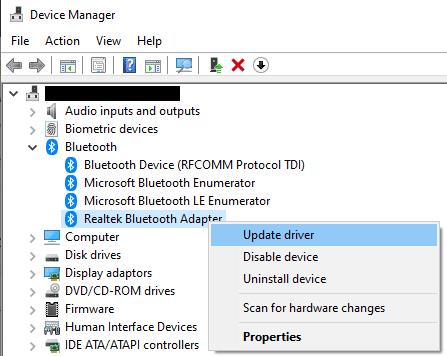
Βρείτε το πρόγραμμα οδήγησης του προσαρμογέα Bluetooth, κάντε δεξί κλικ πάνω του και επιλέξτε «Ενημέρωση προγράμματος οδήγησης».
Εάν δεν έχετε ήδη πραγματοποιήσει μη αυτόματη λήψη ενός νεότερου προγράμματος οδήγησης, κάντε κλικ στην επιλογή «Αυτόματη αναζήτηση για προγράμματα οδήγησης» στο παράθυρο ενημέρωσης προγράμματος οδήγησης.
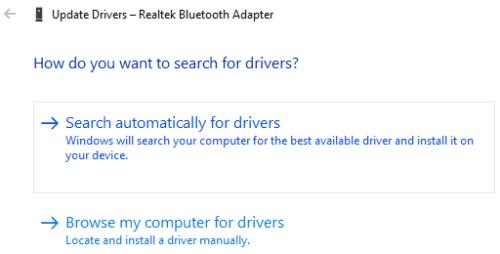
Κάντε κλικ στο «Αυτόματη αναζήτηση για προγράμματα οδήγησης», εκτός εάν έχετε ήδη κατεβάσει μη αυτόματα ένα νέο πρόγραμμα οδήγησης.
Δυστυχώς, δεν μπορείτε να διαχειριστείτε τα ακουστικά Bluetooth σας με αυτόν τον τρόπο. Ορισμένα ακουστικά ενδέχεται να συνοδεύονται από συνοδευτικό λογισμικό που σας επιτρέπει να ενημερώσετε το υλικολογισμικό για τα ακουστικά. Κάντε αναζήτηση στον ιστότοπο του κατασκευαστή για να δείτε εάν προσφέρεται τέτοιο λογισμικό.
Ο κατασκευαστής των ακουστικών σας ενδέχεται να γνωρίζει ορισμένα γνωστά προβλήματα στα προϊόντα του. Η υποστήριξη μπορεί να σας βοηθήσει να τα επιλύσετε ή να σας καθοδηγήσει στα βήματα αντιμετώπισης προβλημάτων και αποκατάστασης ειδικά για τη συσκευή σας.
Η Apple παρουσίασε το iOS 26 – μια σημαντική ενημέρωση με ολοκαίνουργιο σχεδιασμό από αδιαφανές γυαλί, πιο έξυπνες εμπειρίες και βελτιώσεις σε γνωστές εφαρμογές.
Οι φοιτητές χρειάζονται έναν συγκεκριμένο τύπο φορητού υπολογιστή για τις σπουδές τους. Δεν θα πρέπει μόνο να είναι αρκετά ισχυρός για να αποδίδει καλά στην ειδικότητα που έχουν επιλέξει, αλλά και αρκετά μικρός και ελαφρύς για να τον μεταφέρουν όλη μέρα.
Σε αυτό το άρθρο, θα σας καθοδηγήσουμε πώς να ανακτήσετε την πρόσβαση στον σκληρό σας δίσκο σε περίπτωση βλάβης. Ας ακολουθήσουμε!
Με την πρώτη ματιά, τα AirPods μοιάζουν ακριβώς με οποιαδήποτε άλλα πραγματικά ασύρματα ακουστικά. Αλλά όλα αυτά άλλαξαν όταν ανακαλύφθηκαν μερικά λιγότερο γνωστά χαρακτηριστικά.
Η προσθήκη ενός εκτυπωτή στα Windows 10 είναι απλή, αν και η διαδικασία για ενσύρματες συσκευές θα είναι διαφορετική από ό,τι για ασύρματες συσκευές.
Όπως γνωρίζετε, η μνήμη RAM είναι ένα πολύ σημαντικό μέρος του υλικού ενός υπολογιστή, λειτουργώντας ως μνήμη για την επεξεργασία δεδομένων και είναι ο παράγοντας που καθορίζει την ταχύτητα ενός φορητού ή επιτραπέζιου υπολογιστή. Στο παρακάτω άρθρο, το WebTech360 θα σας παρουσιάσει μερικούς τρόπους για να ελέγξετε για σφάλματα μνήμης RAM χρησιμοποιώντας λογισμικό στα Windows.
Ετοιμάζεστε για μια βραδιά παιχνιδιών, και θα είναι μεγάλη - μόλις αποκτήσατε το "Star Wars Outlaws" στην υπηρεσία streaming GeForce Now. Ανακαλύψτε την μόνη γνωστή λύση που σας δείχνει πώς να διορθώσετε το σφάλμα GeForce Now κωδικός 0xC272008F για να μπορέσετε ξανά να παίξετε παιχνίδια της Ubisoft.
Αν δεν είστε σίγουροι αν πρέπει να αγοράσετε AirPods για το τηλέφωνο Samsung σας, αυτός ο οδηγός μπορεί σίγουρα να βοηθήσει. Η πιο προφανής ερώτηση είναι αν τα δύο είναι συμβατά, και η απάντηση είναι: ναι είναι!
Η διατήρηση του εξοπλισμού σας σε καλή κατάσταση είναι απαραίτητη. Ακολουθήστε αυτές τις χρήσιμες συμβουλές για να διατηρήσετε τον εκτυπωτή 3D σας σε άριστη κατάσταση.
Η συντήρηση των εκτυπωτών 3D είναι πολύ σημαντική για να επιτύχετε τα καλύτερα αποτελέσματα. Ακολουθούν κάποιες σημαντικές συμβουλές που πρέπει να έχετε υπόψη.






